Inhalt
- Öffnen Sie eine Position.
- Klicken Sie im Bereich "Verglasung" in der Registerkarte "Bearbeiten" auf die Funktion "Verglasung". Die Glaseingabe öffnet sich für das erste Feld:
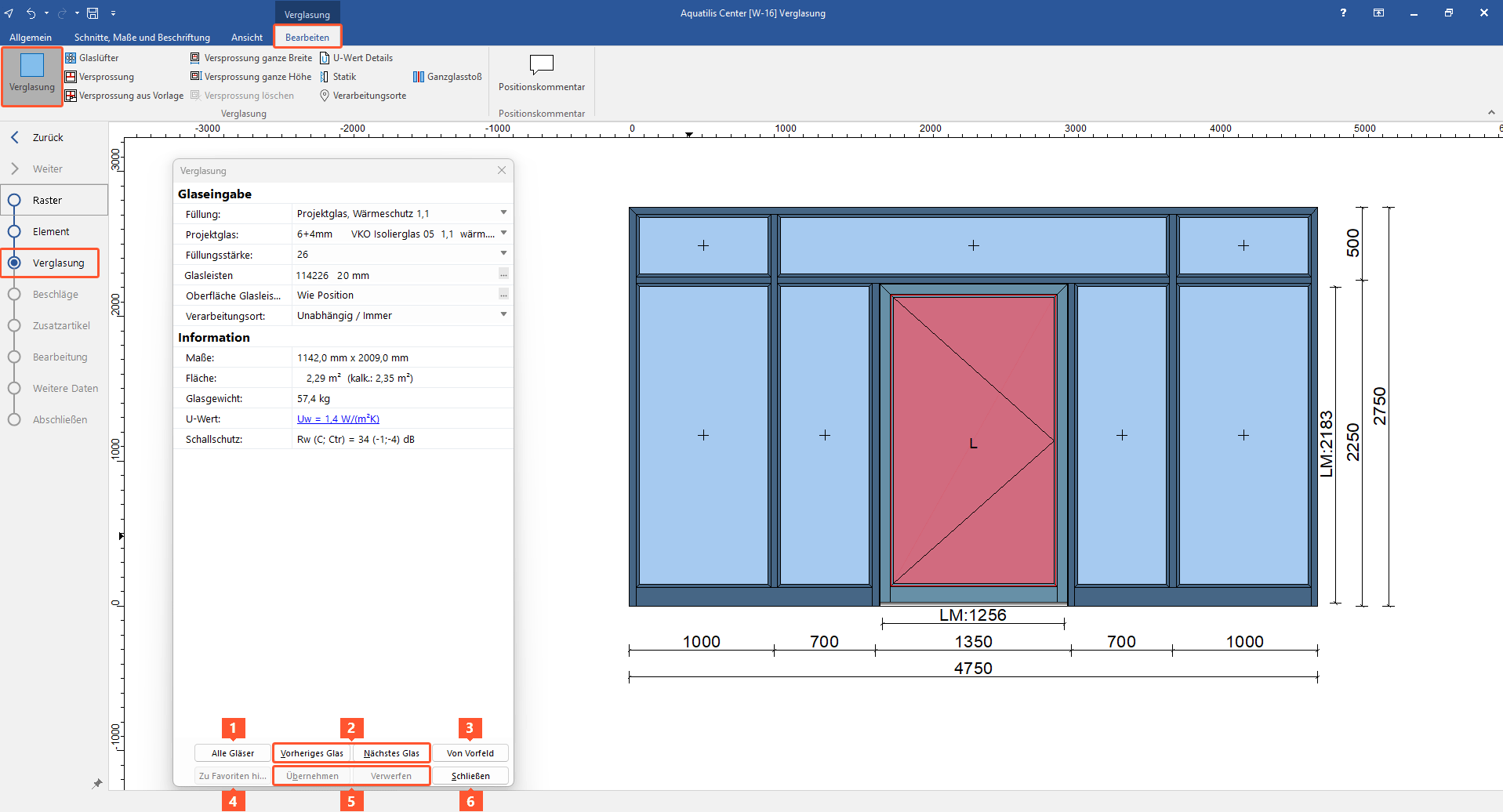
Glaseingabe
- Wählen Sie eine Füllung für das Feld:
- Glasfavoriten
- Projektgläser:
Mehr dazu im Kapitel "Projektgläser". - Projektpaneele:
Mehr dazu im Kapitel "Projektpaneele". - Paneel
- Isolierglas
- Funktionsglas
- Glashandeingabe
- Paneelhandeingabe
- Türfüllungen:
Eine Übersicht der verfügbaren Türfüllungskonfiguratoren finden Sie >hier<. - Briefkästen:
Eine Übersicht der verfügbaren Briefkastenkonfiguratoren finden Sie >hier<. - Brandschutzglas
- Ohne Glas – ohne GL/ Dichtung
- Ohne Glas – mit GL/ Dichtung:
Folgenden Werte liegen der Ermittlung des Elementgewichts zugrunde:- Von 1 mm – 19 mm = Gesamtstärke x 2,5 kg/m²
- Von 20 mm – 25 mm = 8 mm x 2,5 kg/m²
- Von 26 mm – 27 mm = 10 mm x 2,5 kg/m²
- Von 28 mm – 63 mm = 12 mm x 2,5 kg/m²
- Wählen Sie das Glas und ggf. Sonderglas außen und innen.
- Wählen Sie die Füllungsstärke.
- Wählen Sie ggf. eine Glasleiste.
- Wählen Sie die Oberfläche der Glasleiste:
- Einfarbig
- Zweifarbig
- Wie Position
- Wählen Sie den Verarbeitungsort.
Information
Im Bereich "Information" werden Maße, Fläche, Glasgewicht, U-Wert und Schallschutz der Verglasung im ausgewählten Feld angezeigt.
Navigation
1 Klicken Sie auf "Alle Gläser", um alle Felder zu markieren und dieselbe Verglasung für alle Felder zu wählen.
2 Klicken Sie auf "Vorheriges Glas" oder "Nächstes Glas", um das vorherige oder das nächste Feld zu markieren und hierfür die Verglasung zu wählen.
3 Klicken Sie auf "Von Vorfeld", um für das aktuell markierte Feld die Verglasung des zuvor markierten Feldes zu übernehmen.
5 Klicken Sie auf "Übernehmen" oder "Verwerfen", um die Änderungen zu übernehmen oder zu verwerfen.
6 Klicken Sie auf "Schließen", um die Glaseingabe zu verlassen.
Glasfavoriten
- Klicken Sie auf "Zu Favoriten hinzufügen" (4), um die aktuellen Daten der Glaseingabe projektübergreifend für Ihren Benutzer als Favorit zu speichern. Die Daten werden in der Glaseingabe unter "Füllung" ganz oben zur direkten Auswahl hinterlegt.
- Klicken Sie mit rechter Maustaste auf den Glasfavoriten und wählen Sie "Von den Favoriten entfernen", um die gespeicherte Auswahl an Verglasungsdaten zu entfernen:
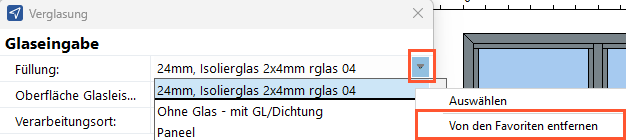
Füllungen kopieren
- Klicken Sie mit der rechten Maustaste auf das zu kopierende Feld.
- Wählen Sie im Kontextmenü die Option "Füllung kopieren":
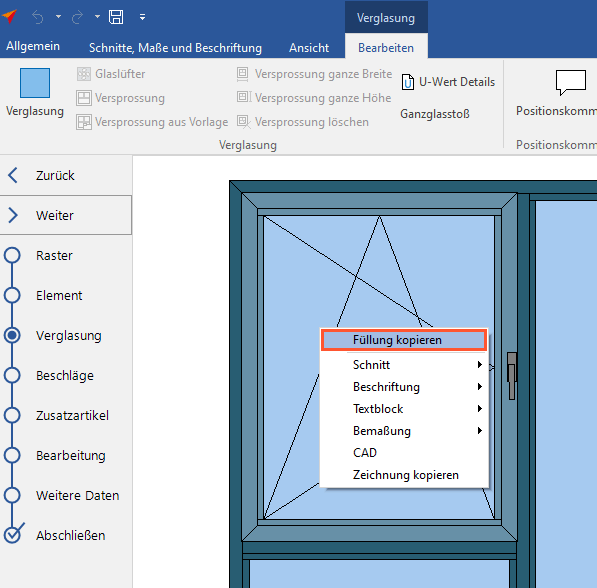
- Klicken Sie mit der rechten Maustaste auf das Feld, in das die Füllung eingesetzt werden soll.
- Wählen Sie im Kontextmenü die Option "Füllung einfügen":
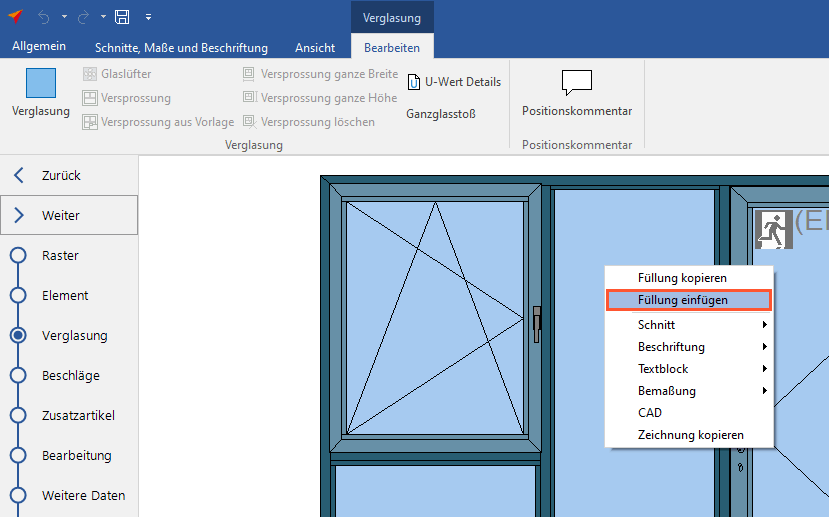
Füllungen bearbeiten
- Markieren Sie das zu bearbeitende Feld. Um mehrere Felder zu markieren, halten Sie die STRG-Taste gedrückt und wählen mit der Maus die Felder aus.
- Klicken Sie in der Registerkarte "Bearbeiten" auf die Funktion "Verglasung", um die Füllungen zu ändern.

 Deutsch
Deutsch English (UK)
English (UK) Français
Français